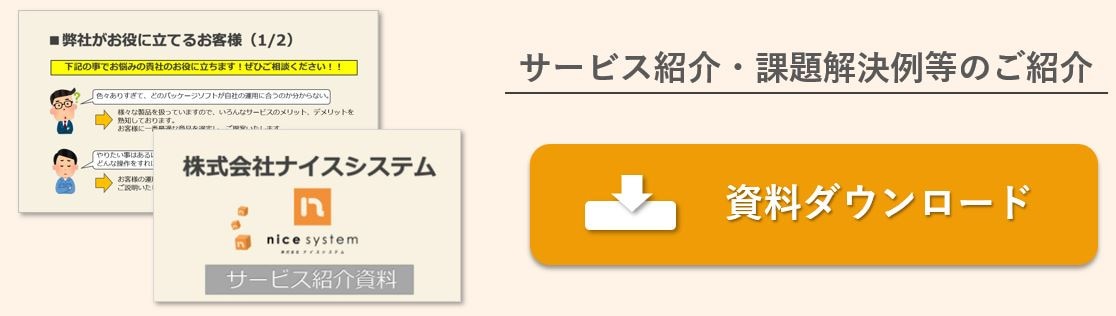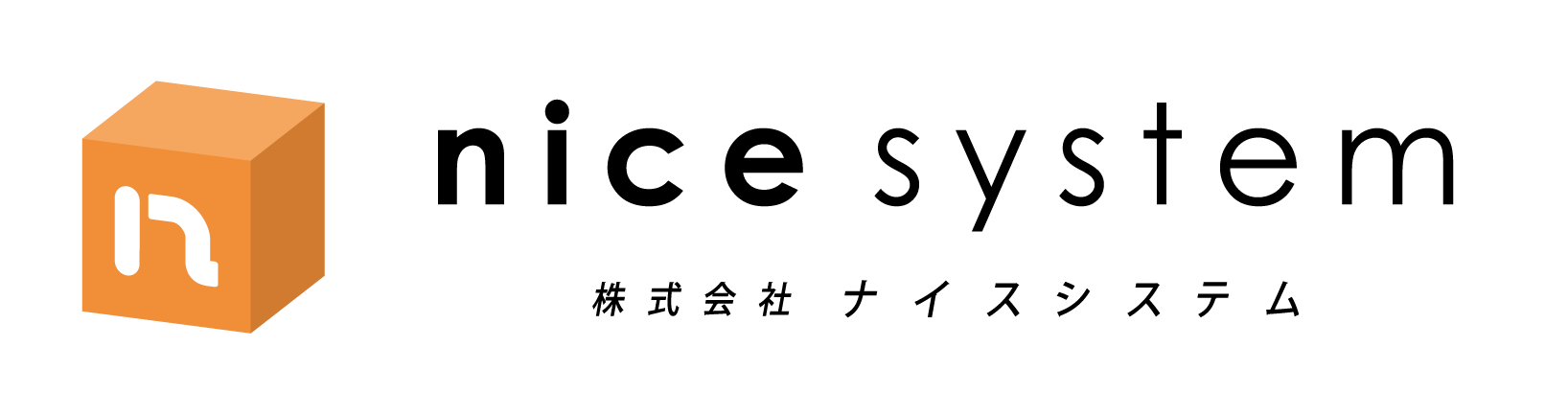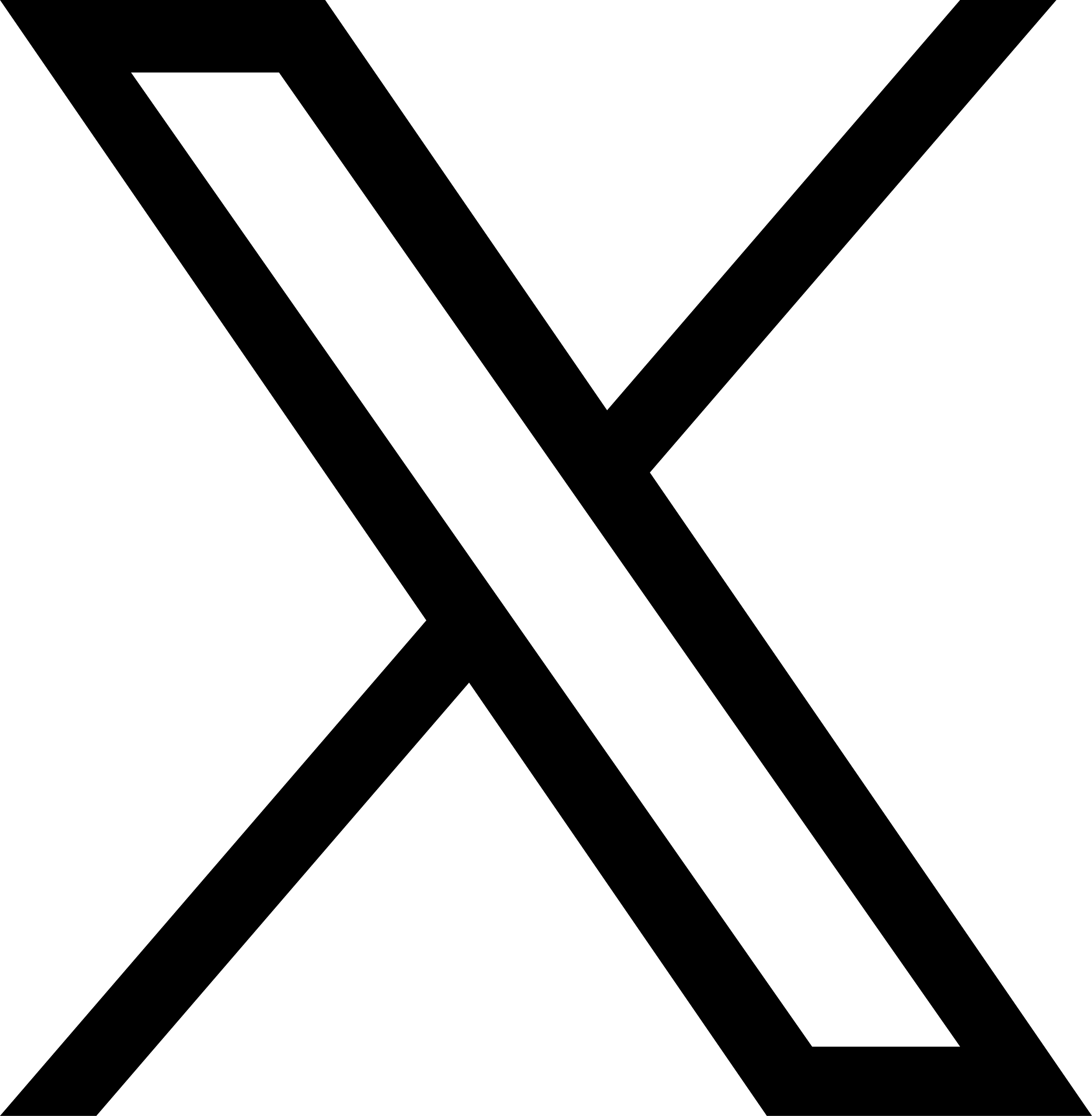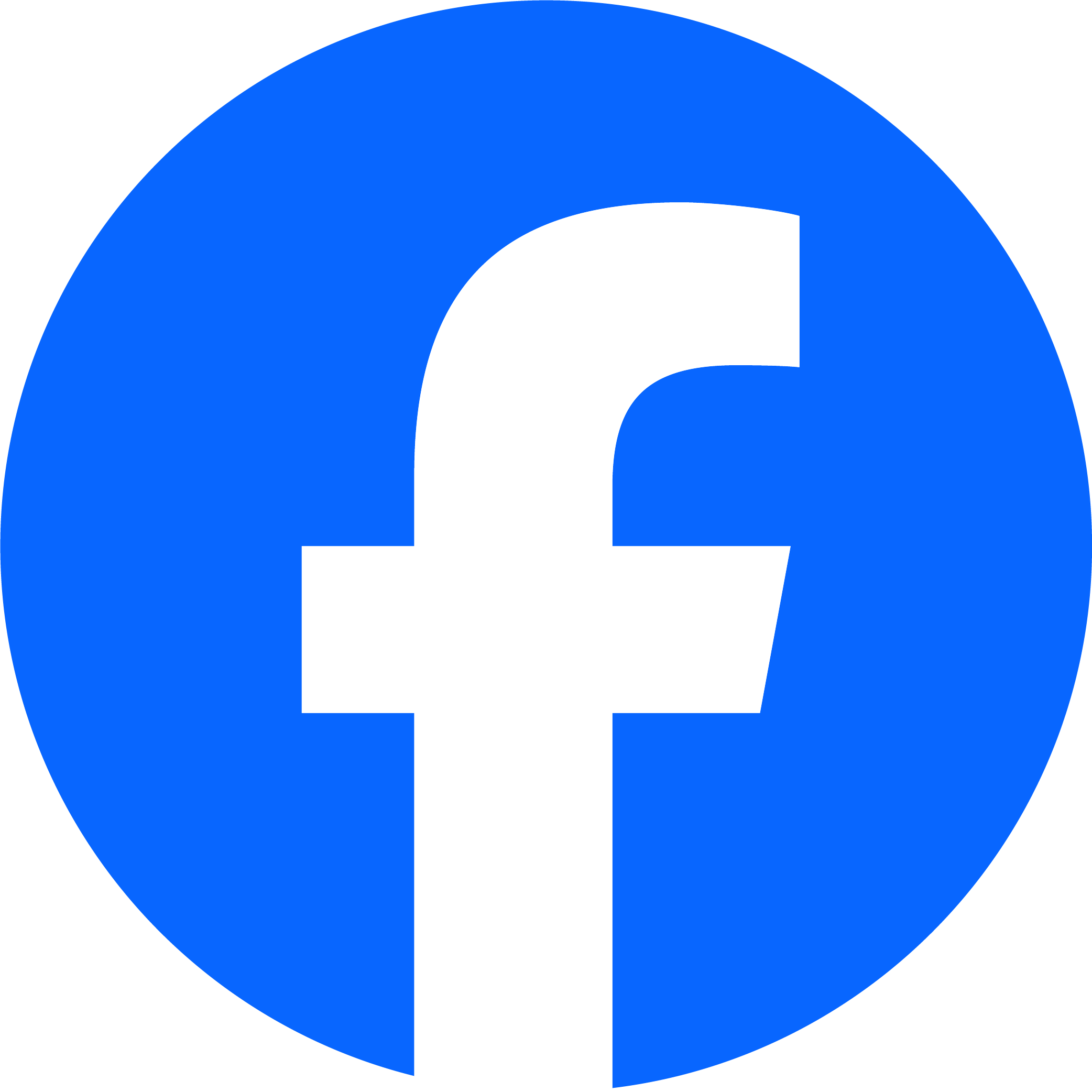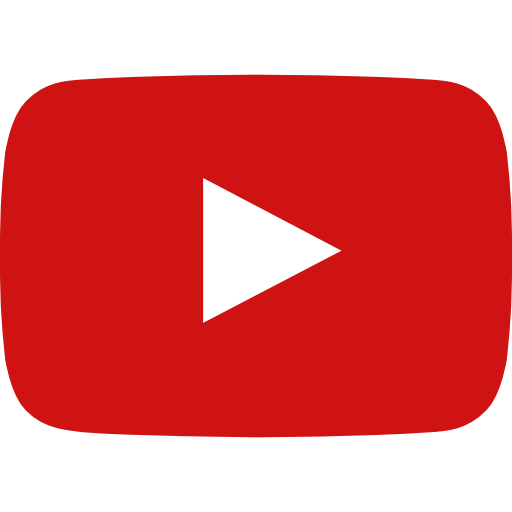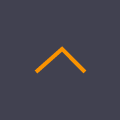知ってると便利!Windows10での便利技!
[Windows]キー + [L]キー
皆さんはパソコンの画面をそのまま放置して席を外してはいませんか。
ノートパソコンならディスプレイを閉じておけばよいですが、デスクトップパソコンだと
そういうわけにもいきません。
シャットダウンやスリープさせておくほどでもない時に役立つ便利技です。
[Windows]キー+[L]キーでロック画面を表示!
ロックを解除するにはパスワード入力が必要です。
「windows」キー + 「Shift」キー + 「S」キー
「windows」キー + 「Shift」キー + 「S」キーでスクリーンショットを範囲指定して実行することが出来ます。
クリップボードに保存されているのでメールに貼付けたりペイントで加工することも可能です。
「PrintScreen」キーもよく知られていますが、このキーは全画面を記録します。
このショートカットキーは自由に範囲指定して実行することが出来るためとても便利です。
「Ctrl」キー + マウスホイールもしくは 「+」「-」キー
「Ctrl」キー + マウスホイールもしくは 「+」「-」キー画面の表示倍率を変更することが出来ます。
画面をもう少し大きく表示させたい。とかホームページを見ていて左右が表示されず左右に移動しながら見るとき面倒だ。と思う時がありますよね。
そんな時に使ってみてください。
マウスホイールのない場合は「+」「-」キーで操作できます。
ぜひ使ってみてください。

松山営業所が移転しました。
ところで、2019年12月1日より松山営業所が移転しました。
ナイスシステム 松山営業所一同 気持ちを新たに業務に励みます。
パソコンでの業務についてのお困りごとは
株式会社ナイスシステムまでご連絡ください。
各種ソフトメーカー認定資格をもったインストラクターが不安やお悩みを解決いたします。